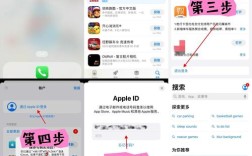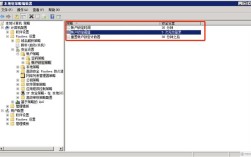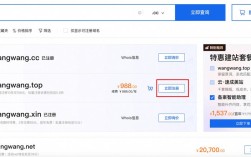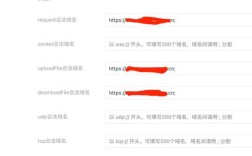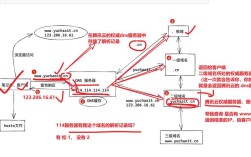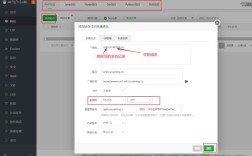购买了域名后如何访问,是许多初次接触网站建设者常遇到的问题,域名相当于网站在互联网上的“门牌号”,而要让这个门牌号真正指向你的网站内容,需要经历一系列配置和设置过程,本文将详细阐述从域名购买到最终成功访问的全流程,帮助您顺利完成这一过程。

我们需要明确几个核心概念,域名(Domain Name)是由一串用点分隔的名字组成的,example.com”,它是人类易于记忆的网站地址,而网站的实际内容则存储在服务器(Server)上,服务器拥有一个唯一的IP地址(192.0.2.1”),计算机之间正是通过IP地址进行通信的,域名解析(DNS Resolution)则是将域名转换为对应IP地址的过程,这是实现域名访问的关键环节,购买域名后,您通常会得到一个域名管理后台(也称为域名控制面板),这里是您进行所有域名配置的地方。
第一步,确认域名购买状态和获取登录信息,在您完成域名购买后,域名注册商(如GoDaddy、Namecheap、阿里云、腾讯云等)会向您发送确认邮件,其中包含域名的管理地址、登录用户名(通常是您的注册邮箱或客户号)以及初始密码,请妥善保管这些信息,并尽快登录域名管理后台修改初始密码,确保账户安全,登录后,您可以在“我的域名”或类似列表中找到您刚购买的域名,并进入其管理界面。
第二步,选择网站托管服务并获取服务器信息,域名本身只是一个地址,要展示网站内容,您需要一个存放网站文件和数据库的空间,这就是网站托管服务(虚拟主机、VPS或云服务器),您可以选择域名注册商提供的托管服务,也可以选择其他专业的主机提供商,在选择并购买托管服务后,您会从主机提供商那里获得一些关键信息,这些信息对于后续的域名解析至关重要,主要包括:服务器的IP地址(IPv4或IPv6)、以及可能用到的名称服务器(Name Server,简称NS)地址,如果您使用的是虚拟主机,主机提供商通常会为您设置好服务器环境,您只需通过FTP或文件管理器上传网站文件即可。
第三步,也是最核心的一步,就是配置域名解析,在域名管理后台,找到“DNS管理”、“解析设置”或类似的选项,这里就是您将域名指向服务器的操作界面,常见的解析记录类型有以下几种:

- A记录:这是最基础的记录类型,用于将域名指向一个IPv4地址,您想将主域名“example.com”指向服务器的IP地址“192.0.2.1”,就需要添加一条A记录,主机记录处填“@”(代表主域名),记录值处填“192.0.2.1”。
- AAAA记录:与A记录类似,但用于将域名指向一个IPv6地址,如果您的服务器支持IPv6,建议同时配置AAAA记录。
- CNAME记录:用于将一个域名(子域名)指向另一个域名(可以是主域名或其他域名),您想让“www.example.com”与“example.com”访问同一个网站,可以为“www”添加一条CNAME记录,记录值填“example.com”。
- MX记录:用于设置邮件服务器,指定接收该域名邮件的服务器地址,如果您需要使用该域名对应的邮箱服务(如name@example.com),就需要配置MX记录。
- TXT记录:通常用于验证域名所有权、设置SPF(发件人策略框架)以防止邮件伪造等。
在配置解析时,对于大多数网站,至少需要配置一条A记录(或AAAA记录)将主域名指向服务器IP,以及一条CNAME记录将“www”子域名指向主域名,以实现通过主域名和带www的子域名都能正常访问,下表总结了常用解析记录类型及其用途:
| 记录类型 | 作用 | 示例(主机记录 | 记录值) | | :--- | :--- | :--- | | A记录 | 将域名指向IPv4地址 | @ | 192.0.2.1 | | AAAA记录 | 将域名指向IPv6地址 | @ | 2001:db8::1 | | CNAME记录 | 将子域名指向另一个域名 | www | example.com | | MX记录 | 指定邮件服务器 | @ | mail.example.com | | TXT记录 | 记录文本信息,如验证、SPF | @ | v=spf1 include:_spf.google.com ~all |
添加完解析记录后,DNS系统需要全球同步,这个过程称为“生效”或“传播”,DNS解析记录的生效时间通常为几分钟到48小时不等,大部分情况下在10分钟内即可生效,您可以通过在线DNS查询工具(如ping、nslookup)输入您的域名,查看是否已解析到正确的IP地址,以确认配置是否成功。
第四步,上传网站文件到服务器,在域名解析生效的同时(或之前),您需要将您的网站文件(如HTML、CSS、JavaScript文件,以及PHP、Python等后端程序文件)上传到您购买的服务器上,这通常通过FTP(文件传输协议)客户端(如FileZilla)、主机提供商提供的文件管理器(如cPanel的File Manager)或SSH(安全外壳协议)来完成,上传时,请确保文件上传到正确的目录,例如在虚拟主机环境中,网站文件通常需要上传到“public_html”或“wwwroot”目录下,如果您使用的是内容管理系统(如WordPress),可能还需要通过主机控制面板的“一键安装”功能来完成安装和配置。

第五步,测试访问,完成上述步骤后,耐心等待DNS解析完全生效,然后在浏览器地址栏输入您的域名(例如http://example.com或http://www.example.com),如果一切配置正确,您应该能看到您的网站内容,如果无法访问,可以按照以下步骤排查:确认DNS解析记录是否正确且已生效(使用nslookup工具);确认网站文件是否已正确上传到服务器的指定目录;确认服务器上的网站服务(如Apache、Nginx)是否正常运行;检查防火墙设置是否阻止了外部访问。
需要注意的是,如果您选择的是“域名注册商+主机提供商”是同一家公司,有时他们会提供更便捷的“一键解析”或“自动关联”服务,简化了配置流程,对于安全性要求较高的网站,建议配置SSL证书,启用HTTPS加密访问,这通常可以在主机控制面板中免费获取(如Let's Encrypt),并在域名管理后台添加一条CNAME记录或通过主机面板的SSL管理功能进行配置。
购买了域名后要实现访问,主要流程包括:登录域名管理后台 -> 配置DNS解析(通常为A记录和CNAME记录)将域名指向服务器IP -> 上传网站文件到服务器 -> 等待DNS解析生效 -> 浏览器访问域名,整个过程涉及域名注册商和主机提供商两方面的设置,理解DNS解析的原理是关键,只要按照步骤仔细操作,大部分问题都可以顺利解决。
相关问答FAQs:
问题1:为什么我配置完域名解析后,网站还是无法访问? 解答:域名解析生效需要时间,通常为几分钟到48小时,但大部分情况下10-15分钟即可,如果超过2小时仍无法访问,可先通过nslookup工具(在命令提示符下输入“nslookup 您的域名”)检查域名是否已解析到正确的IP地址,如果解析正确但网站仍无法访问,则问题可能出在服务器端,网站文件未上传到正确目录(如public_html)、服务器上的网站服务未启动、服务器防火墙阻止了80/443端口访问,或者网站程序本身存在错误,建议联系您的主机提供商进行排查。
问题2:我需要将“example.com”和“www.example.com”都指向我的网站,应该如何设置解析? 解答:要实现主域名和带www的子域名都能访问同一网站,通常需要进行以下两项解析配置:
- 添加一条A记录:主机记录填“@”(代表主域名example.com),记录值填您服务器的IPv4地址。
- 添加一条CNAME记录:主机记录填“www”(代表www子域名),记录值填“example.com”(即主域名)。 这样设置后,无论用户访问example.com还是www.example.com,都会被正确引导到您的服务器上显示网站内容,如果您服务器支持IPv6,建议也同时为“@”和“www”添加对应的AAAA记录。